Если постоянно вылетает Яндекс Браузер на компьютере или телефоне, нужно установить причину этой ошибки. Эта неполадка может возникнуть из-за вирусной активности и поврежденных системных файлов. Иногда решить эту проблему получается после сброса настроек или переустановки.
Как решить проблему с вылетом Яндекс Браузера
Чтобы выбрать подходящий способ, следует найти причину неожиданной остановки браузера во время работы. Необязательно обращаться в сервисный центр, решить эту проблему можно самостоятельно.
Способ 1. Поиск и удаление вредоносного ПО
Если вылетает Яндекс Браузер на Android, проверьте устройство на вирусы. Вирусы мешают работе стандартного и стороннего программного обеспечения. Также телефон может «самостоятельно» отправлять СМС, совершать звонки и устанавливает сторонние программы. 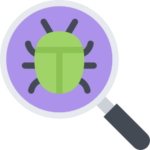
Вылет браузера может возникать только при запуске определенных приложений. Это клиенты VPN, энергосберегающие программы или защитное ПО.
Если на телефоне отсутствует антивирус, скачиваем его бесплатно или загружаем демо-версию. Популярное бесплатное защитное ПО – Dr.Web Light. Перед запуском соглашаемся с лицензионным соглашением. Затем действуем по инструкции:
- Разрешаем антивируснику доступ к файлам устройства.
- В главном меню нажимаем на «Сканер».
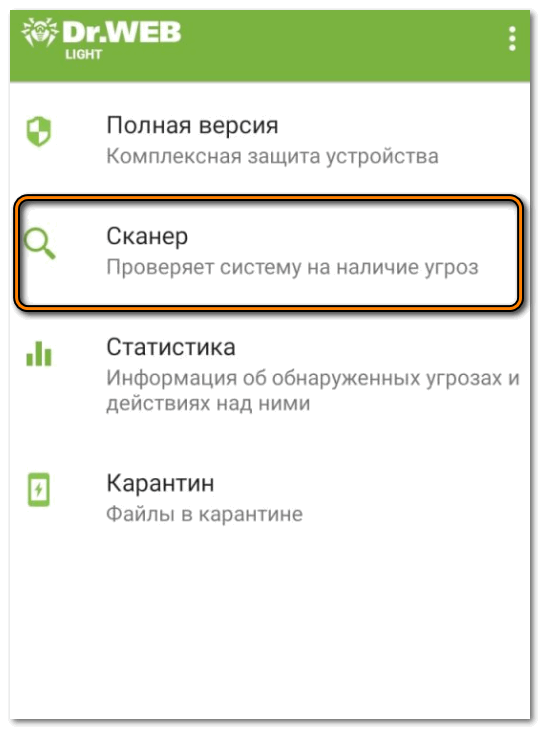
- Появится три вида проверки – быстрая, полная и выборочная. Выбираем второй вариант.
- Дожидаемся результатов сканирования.
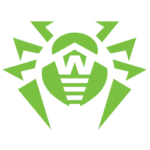
Полная проверка может занять длительное время, самостоятельно останавливать ее не нужно. Если антивирус найдет вредоносный файл, он его сразу же удалит. «Подозрительные» приложения отправит в «карантин». После сканирования перезагружаем устройство и запускаем Яндекс.Браузер. Если он работает без вылетов и не выдает ошибку, значит причина была во вредоносном ПО.
Способ 2. Очистка кэша и истории браузера
Это решение подходит, если приложение вылетает на телефоне не сразу, а по истечении некоторого времени. Это может произойти из-за «переполненного» кэша. Очистить историю получится встроенными инструментами без установки дополнительных расширений.
Для этого:
- В Яндекс Браузере находим значок с тремя вертикальными точками и кликаем по нему.
- В открывшемся меню заходим в «Настройки».
- Появится окно с параметрами. Останавливаемся на пункте «Конфиденциальность».
- Кликаем по опции «Очистить данные».
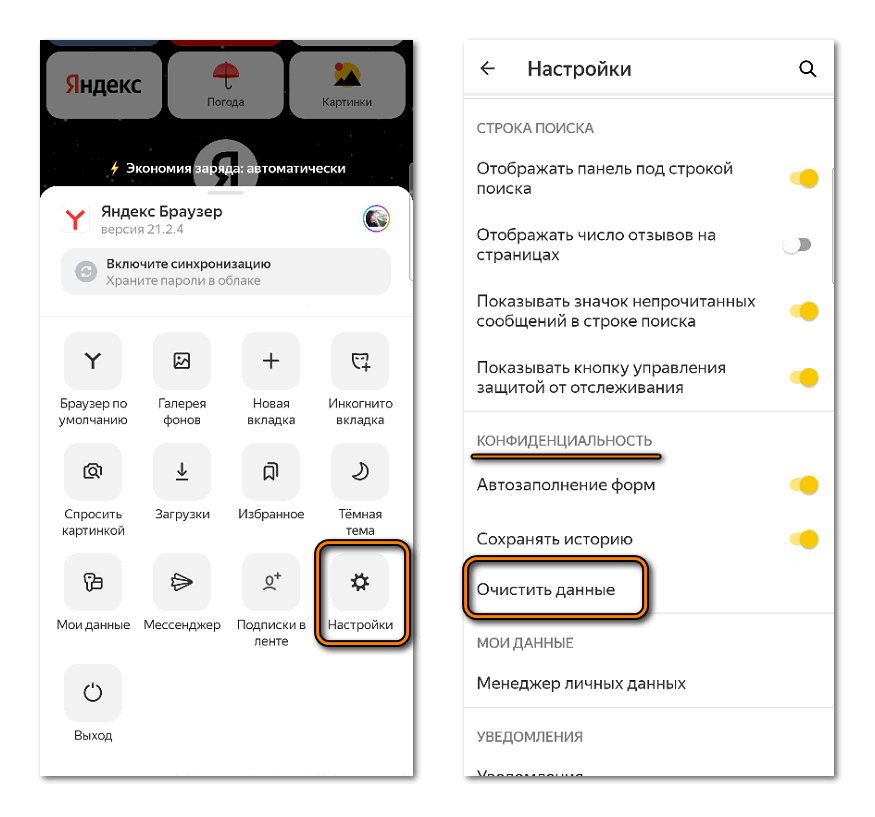
- Появится список с элементами, оставляем галочки на всех пунктах.
- Подтверждаем действие.
История просмотренных страниц, загрузок и кэша очистится за 5 секунд. После этого перезапускаем Яндекс Браузер. Если в процессе работы он не вылетает, значит причина была в переполненном хранилище.
Периодически нужно очищать кэш, потому что при обработке устаревших данных страницы могут некорректно отображаться. Браузер не сможет обработать поврежденные файлы и автоматически закроет страницы.
Если после очистки кэша Яндекс Браузер закрывается сам по себе, сбрасываем его настройки до начальных. В разделе «Очистить данные» внизу страницы есть сноска для сброса всех параметров. Сохраняем важную информацию перед деинсталляцией, синхронизировав этот Яндекс Браузер с версиями установленными на компьютер или планшет. В настройках включаем опцию «Включить синхронизацию» и заходим в учетную запись Яндекса на телефоне и другом устройстве. 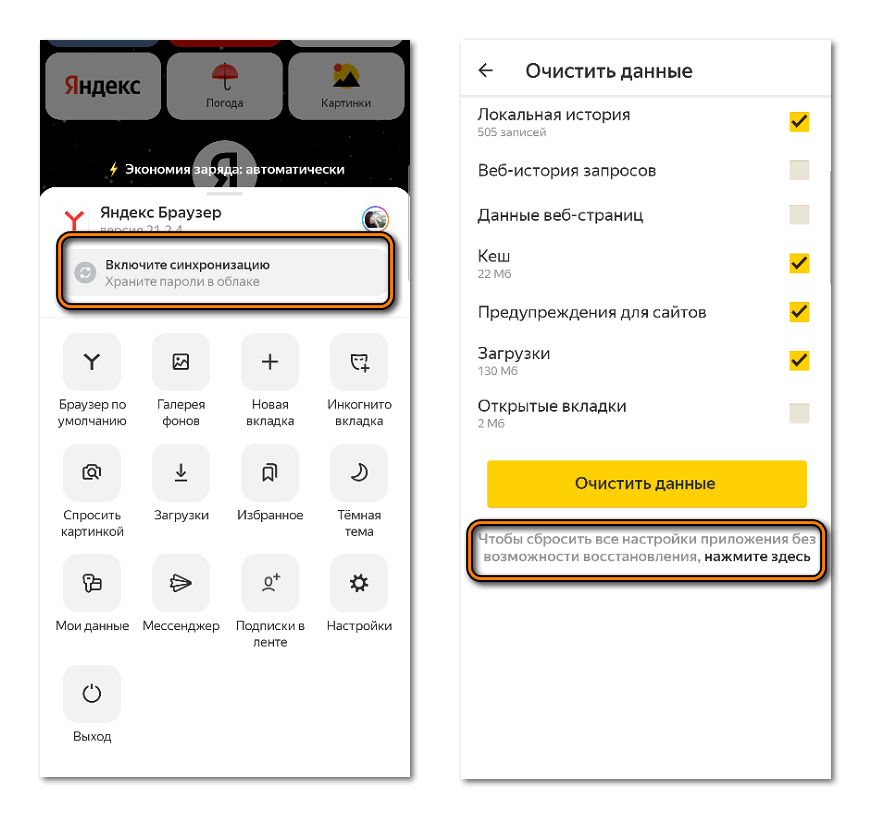
Способ 3. Обновление и откат браузера
Устаревшие версии часто работают некорректно. Это приводит к отключению браузера во время работы, его медленной загрузке. В углу страницы есть значок для его обновления. Новая версия загрузится автоматически. 
Бывают случаи, когда неполадки в работе браузера возникают после обновления. Часто помогает откат к ее предыдущей версии. Но эту версию не всегда удается найти. Чтобы не потерять свои данные, создаем резервные копии и сохраняем на сторонний носитель.
Способ 4. Переустановка браузера
Если не помогли удаление вирусов и очистка кэша, придется деинсталлировать Яндекс Браузер и заново загружать. Процесс переустановки может вызвать затруднения, но избежать ошибок поможет подробная инструкция:
- Заходим в настройки телефона.
- В списке параметров находим строку «Приложения и уведомления».
- Появится список загруженных программ. Находим Яндекс Браузер и кликаем по нему.
- В панели инструментов выбираем «Удалить».
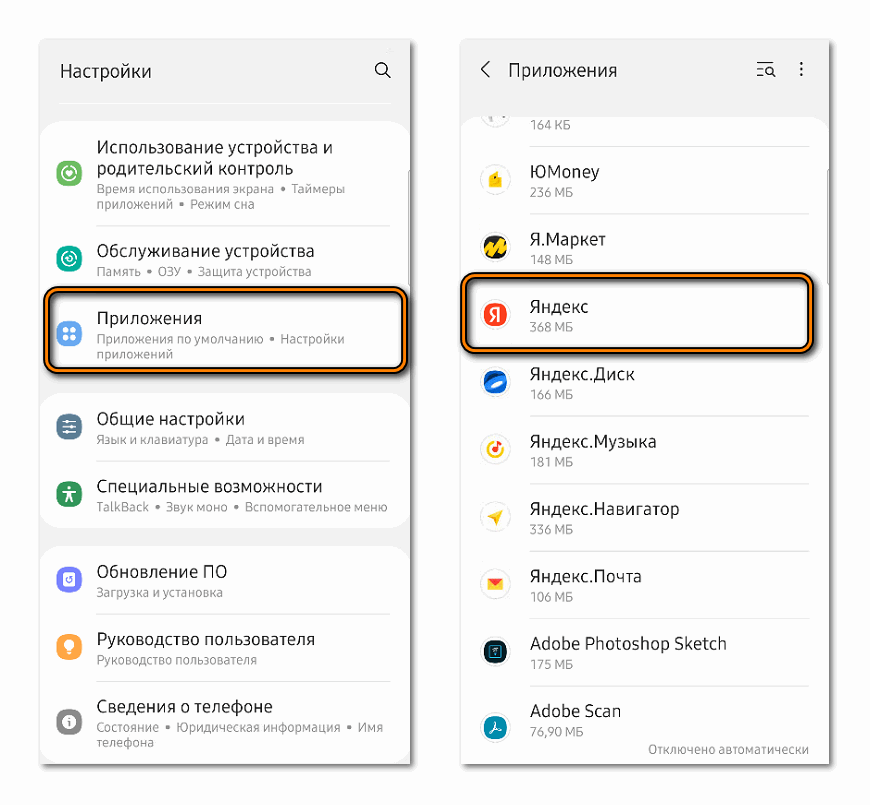
- После деинсталляции открываем Google Play. В поисковой строке пишем «Яндекс Браузер».
- Выбираем подходящий вариант, загружаем приложение.
Открываем Яндекс Браузер и проверяем его. Если все в порядке, переустановка решила проблему. Если это действие не помогло и браузер не работает, причина в сбое системы.
Способ 5. Устранение системных ошибок
Системные ошибки возникают из-за неправильных пользовательских действий или неисправных файлов приложения. Самое простое – это сброс до заводских параметров в разделе «Восстановление и сброс». Но этот способ подходит, если не root-права. Root-права открывают доступ ко всем уровням системы. Файлы будут удалены, и для их сохранения стоит создать резервную копию и перенести на другой носитель. 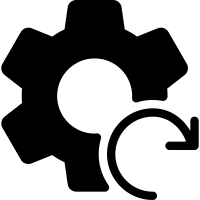
Сложнее исправить ошибки на телефонах с root-правами. Для их устранения нужно сделать перепрошивку устройства. Перепрошить можно самостоятельно, но лучше отнести смартфон в сервисный центр.
Если никакие способы не помогли, можно обратиться в службу Яндекс.Поддержки. После заполнения формы на электронную почту придет ответ. Если проблему можно решить самостоятельно, служба поддержки напишет подробный алгоритм действий.
Способ 6. Устранение повреждения системных библиотек
Повреждение системных библиотек возникает из-за вирусной активности. Это приводит к тому, что Яндекс Браузер закрывается сам по себе. Решить проблему можно через встроенный инструмент Windows:
- Открываем «Диспетчер задач».
- В верхней панели нажимаем на «Файл-Загрузить».
- В открывшемся окне выбираем «Создать задачу с правами администраторами».
- Появится командная строка. Набираем cmd.
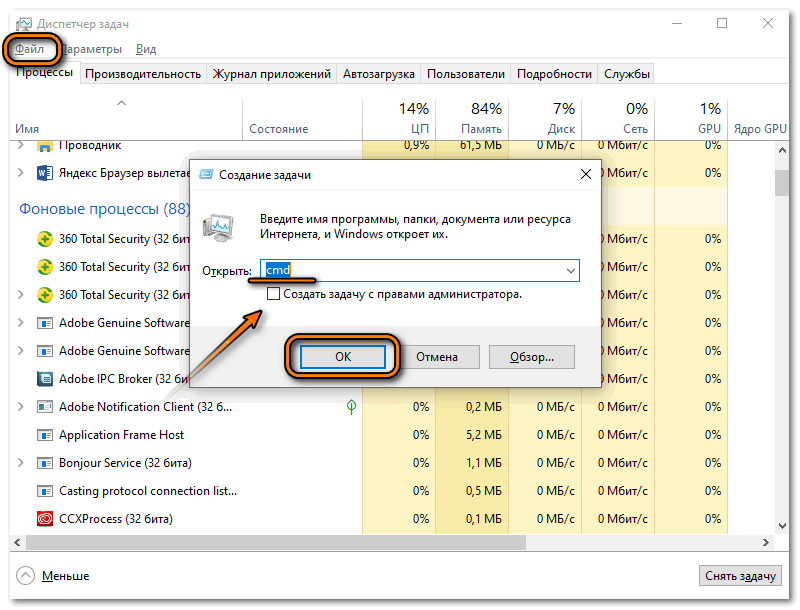
- После подтверждения действия в новой командной строке пишем sfc/scannow.
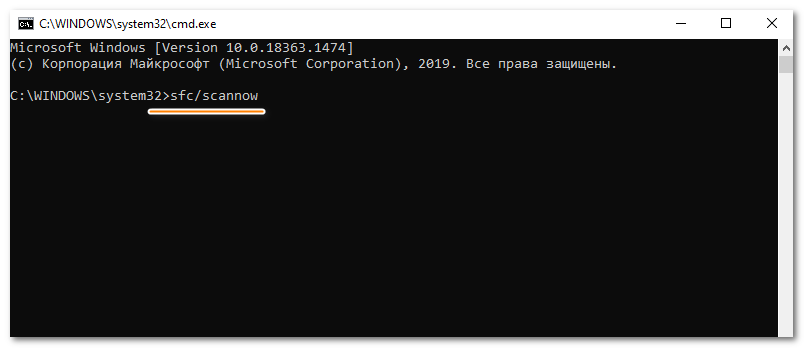
Инструмент просканирует файлы системных библиотек. При обнаружении ошибок, это приложение их исправит.
Решить проблему с вылетом Яндекс Браузера можно самостоятельно без обращения в сервисный центр. Исключение – аппаратные неполадки, устройство с root-правами и ошибки связанные с веб-страницами. Обычно решить проблему с загрузкой конкретного контента помогает сброс настроек. Если это не получилось, остается избегать загрузки проблемного контента.



